Düzeltme: Kuruluşunuzun Verileri Buraya Yapıştırılamaz

Kuruluş verilerinizi belirli bir uygulamaya yapıştıramıyorsanız, sorunlu dosyayı kaydedin ve verilerinizi yeniden yapıştırmayı deneyin.
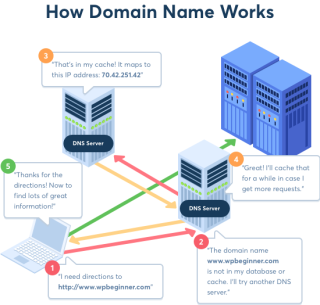
Artık neredeyse hepimiz, web'de gezinirken çerezler, önbellek şeklinde dijital ayak izleri bıraktığınızı biliyoruz . Tüm bunlar, web sitesini optimize etmek ve içeriği kişiselleştirmek için web sitesi operatörleri tarafından kaydedilir. Ancak Google Chrome'un, eriştiğiniz web sitelerinin IP adreslerini saklayan kendi DNS önbelleğine sahip olduğunu biliyor musunuz?
Bu, web sitelerinin IP adreslerine hızlı bir şekilde ulaşmak ve erişmek için yapılır. Ancak bu DNS önbelleği gizlilik için bir risktir , bu nedenle Google DNS önbelleğini temizlemek çok önemlidir. Buna ek olarak eski önbellek tarayıcıyı yavaşlatır ve farklı DNS hatalarına yol açabilir . Sadece bu değil, bir siteyi yeni bir alan adına taşıdığınızda ve DNS bilgileri güncellenmediğinde hatalar alabilirsiniz.
Bu nedenle, bu makalede, macOS ve Windows'ta Google DNS önbelleğini ve DNS Önbelleğini temizlemenin en iyi yollarını listeleyeceğiz.
DNS Önbelleği nedir?
DNS, alan adlarını sayılara, yani IP adresine dönüştüren bir sistem olan Alan Adı Sistemi anlamına gelir. Bu, sörf yapmayı hızlı ve kolay hale getirmek için yapılır. DNS bilgileri, tarayıcının bir web sitesi bulmasına yardımcı olur.

Görüntü kaynağı: wpbeginner.com
Ancak bazen bu, DNS_Probe_Finished_Nxdomain hatası , DNS adresi bulunamadı , DNS Probu tamamlandı Chrome'da İnternet Yok Hatası veya ana bilgisayarla ilgili hatalar gibi çeşitli DNS hatalarına neden olabilir .
Böylece tarama deneyiminize müdahale ediyor. Bu nedenle, Google DNS Önbellek hatasının nasıl düzeltileceğini bilmek önemlidir.
Yöntem 1: Chrome DNS Önbelleğini ve Gömme yuva havuzlarını temizleyin
Bunu yapmak için aşağıdaki adımları izleyin:
chrome://net-internals/#dnsve Enter'a basın.Buna ek olarak, soket havuzlarını da boşaltmanız gerekebilir.
Bunu yapmak için aşağıdaki adımları izleyin:
chrome://net-internals/#sockets ve Enter'a basın.Chrome'dan çıkın ve yeniden başlatın. Bu şekilde, DNS önbelleğini Chrome'dan temizleyebileceksiniz.
Yöntem 2: Tarayıcı verilerini temizleyerek Chrome DNS Önbelleğini Temizle
Değişiklikleri yürürlüğe koymak için Chrome'u kapatın.
Buna ek olarak, herkese açık bir bilgisayarda web'de gezinirken gizliliğinizi korumak için Chrome DNS önbelleğini devre dışı bırakın .
Bunu yapmak için aşağıda açıklanan çeşitli yöntemleri izleyin:
Yöntem 3. DNS Önceden Getirmeyi Kapatın – Google Chrome
Yöntem 4. Geliştirici araçlarından DNS önbelleğini devre dışı bırakın
Ayrıca, veri gizliliğinizle ilgili endişeleriniz varsa ve Windows ve Mac'ten Google DNS önbelleğini temizlemek istiyorsanız, işte adımlar.
MacOS'ta DNS Önbelleğini Temizleme Adımları
Mac kullanıyorsanız ve DNS'yi temizlemek istiyorsanız aşağıdaki adımları izleyin:
sudo killall -HUP mDNSResponder. Komutu yürütmek için Enter'a basın. macOS parolanızı girmeniz istenecektir. Giriş şifrenizdir.Bu, DNS'yi macOS'unuzdan temizlemeye yardımcı olacaktır. Artık yeni ve güncellenmiş DNS oluşturmak için web sitelerini ziyaret edebilirsiniz.
Windows'ta DNS Önbelleğini Temizleme Adımları
1. Arama kutusuna komut istemi yazın.
2. Ardından arama sonuçlarına sağ tıklayın ve Yönetici Olarak Çalıştır'ı seçin.
3. Bu, Komut İstemi penceresini başlatacaktır. Buraya girin ipconfig /flushdnsve komutu yürütmek için Enter tuşuna basın.
Bu, Windows DNS önbelleğini temizleyecektir ve şimdi güncellenmiş DNS'yi almak için web sitesini ziyaret edebilirsiniz.
BONUS İPUCU
Güvenli tarama ve Flush DNS'yi kolay bir şekilde gerçekleştirmenin bir yolunu arıyorsanız, Systweak VPN kullanmanızı öneririz. Windows için bu profesyonel VPN, neredeyse tüm ülkelerde web'de anonim olarak gezinmeye, dijital ayak izlerini gizlemeye ve coğrafi kısıtlamayı atlamaya yardımcı olur. Ayrıca, bir Kill Switch bile sunar; bu, VPN bağlantısı kesilirse, IP Adresinin ifşa edilmesinden kaçınarak sizi internetten keseceği anlamına gelir.
Aşağıdaki butona tıklayarak indirebilirsiniz:
Şimdilik Chrome DNS önbelleğini nasıl temizleyeceğiniz bu kadar. Başka bir sorununuz varsa, lütfen yorum bırakın.
Kuruluş verilerinizi belirli bir uygulamaya yapıştıramıyorsanız, sorunlu dosyayı kaydedin ve verilerinizi yeniden yapıştırmayı deneyin.
Microsoft Rewards ile Windows, Xbox ve Mobile platformlarında nasıl en fazla puan kazanabileceğinizi öğrenin. Hemen başlayın!
Windows 10
Skyrim'in sinir bozucu sonsuz yükleme ekranı sorununu çözerek daha sorunsuz ve kesintisiz bir oyun deneyimi sağlamanın etkili yöntemlerini öğrenin.
HID şikayetli dokunmatik ekranımla aniden çalışamaz hale geldim. Bilgisayarıma neyin çarptığı konusunda hiçbir fikrim yok. Eğer bu sizseniz işte bazı düzeltmeler.
PC'de canlı web seminerlerini kaydetmenin yararlı yollarını öğrenmek için bu kılavuzun tamamını okuyun. Windows 10, 8, 7 için en iyi web semineri kayıt yazılımını, üst ekran kaydediciyi ve video yakalama araçlarını paylaştık.
iPhone'unuzu bilgisayara bağladıktan sonra karşınıza çıkan açılır pencerede yanlışlıkla güven butonuna tıkladınız mı? Bu bilgisayara güvenmemek istiyor musunuz? Ardından, daha önce iPhone'unuza bağladığınız bilgisayarların güvenini nasıl kaldıracağınızı öğrenmek için makaleyi okuyun.
Ülkenizde akış için mevcut olmasa bile Aquaman'i nasıl yayınlayabileceğinizi bilmek ister misiniz? Okumaya devam edin ve yazının sonunda Aquaman'in keyfini çıkarabileceksiniz.
Bir web sayfasını kolayca PDF olarak nasıl kaydedeceğinizi öğrenin ve web içeriğini çevrimdışı erişim ve paylaşım için taşınabilir PDF dosyalarına dönüştürmek için çeşitli yöntem ve araçları keşfedin.
PDF belgelerinize not ekleyin - Bu kapsamlı kılavuz, bir PDF belgesine farklı yöntemlerle not eklemenize yardımcı olacaktır.








